

بقلم Gina Barrow, ، آخر تحديث: November 12, 2019
تأتي هواتف Xiaomi الذكية مثل Redmi Note 4 مزودة بميزات مذهلة للكاميرا يمكنها التقاط مقاطع فيديو مُرضية بصريًا. إذا كنت قد التقطت الكثير من المقاطع الرائعة من قبل واحتفظت بها مخزنة في هاتفك. سوف تدمر إذا تم حذف كل تلك الذكريات عن طريق الخطأ في يوم من الأيام. وبالتالي كيفية استعادة مقاطع الفيديو المحذوفة من Xiaomi Redmi Note 4. قد تحتوي بعض مقاطع الفيديو الخاصة بك على أحداث لن تحدث مرة أخرى. قد يشمل أيضًا الأشخاص الذين لن تراهم مرة أخرى أبدًا.
لذلك في حالة عدم علمك بعد ، يجب عليك الاحتفاظ بنسخة احتياطية في مكان ما للاحتفاظ بهذه الذكريات معك. في الوقت الحاضر ، تتيح لك العديد من التطبيقات إنشاء نسخة احتياطية. هناك تطبيقات يمكنك من خلالها الاستمتاع بمساحة تخزين ضخمة مجانًا. ولكن إذا حذفت مقاطع الفيديو الخاصة بك عن طريق الخطأ ، ولا تعرف ماذا تفعل ، فإليك بعضًا من أفضل الحلول التي يمكنك استخدامها لاستردادها.
كيفية استرداد مقاطع الفيديو المحذوفة على Redmi Note 4 باستخدام Android Data Recoveryكيفية استرداد مقاطع الفيديو المحذوفة على Redmi Note 4 باستخدام تطبيق Xiaomi Backupكيفية استرداد مقاطع الفيديو المحذوفة من Xiaomi Redmi Note 4 باستخدام صور Googleفي الختام
هناك مجموعة واسعة من الطرق التي يمكنك الاختيار من بينها عندما يتعلق الأمر استعادة مقاطع الفيديو المحذوفة من Xiaomi Redmi Note 4. ولكن إذا كنت تريد حلاً خاليًا من المتاعب ، فإن FoneDog Android Data Recovery هو خيارك الأفضل. تم استخدامه من قبل الكثيرين لاستعادة أنواع عديدة من البيانات بما في ذلك الصور والتسجيلات الصوتية والرسائل وجهات الاتصال ومقاطع الفيديو. كما أن لديها واجهة سهلة الاستخدام يسهل فهمها.
أحد الأشياء التي تجعل هذا البرنامج خاليًا من المشاكل هو أنه يتميز بعملية بسيطة لاستعادة البيانات. يدعم مجموعة واسعة من أجهزة Android بما في ذلك الهواتف الذكية والأجهزة اللوحية التي تعمل بنظام Android 2.3 إلى Android 9.0. FoneDog Android Data Recovery هو برنامج يمكنك الاعتماد عليه. يمكن أن يساعدك استعادة مقاطع الفيديو التي حذفتها ليس فقط من Redmi Note 4 ، ولكن أيضًا من بطاقة SD وبطاقة SIM.
مع هذا البرنامج ، لن تقلق بشأن فقدان كل الذكريات التي جمعتها لفترة طويلة. ما عليك سوى اتباع عمليتها البسيطة لاستعادة البيانات ، وأنت مستعد للاستمتاع بمقاطع الفيديو المحذوفة مرة أخرى. هنا كيف يمكنك استعادة البيانات المحذوفة من Redmi Note 4:
لبدء استرداد مقاطع الفيديو الخاصة بك ، قم بتشغيل FoneDog Android Data Recovery في جهاز الكمبيوتر الخاص بك ، ثم قم بتوصيل Redmi Note 4 باستخدام كابل USB. إذا لم يكن التطبيق مثبتًا على جهازك ، فقم بزيارة الموقع الرسمي لـ FoneDog ثم قم بتنزيل البرنامج. بعد ذلك ، قم بتثبيته على جهاز كمبيوتر يعمل بنظام Windows أو Mac لمتابعة الخطوات التالية.
قم بتنشيط وضع تصحيح أخطاء USB على Redmi Note 4 للسماح بالاتصال بين هاتفك الذكي والكمبيوتر. هذا اتصال آمن ، لذا لا داعي للقلق بشأن فقد البيانات أو أي نوع من الضرر. مباشرة بعد تمكين تصحيح أخطاء USB بنجاح على جهازك ، يمكنك الآن الانتقال إلى الخطوة الأخيرة.
توقع رؤية قائمة أنواع البيانات التي يمكنك استردادها في واجهة التطبيق. في هذه الخطوة ، اختر أنواع البيانات التي ترغب في مسحها ثم انقر فوق "التالي". بعد ذلك ، ابدأ في تحديد مقاطع الفيديو التي تريد استردادها واحدة تلو الأخرى أو من خلال تحديدات متعددة. في حالة رغبتك في استرداد الكل ، انقر فوق خانة الاختيار تحديد الكل في أسفل النافذة.
عند الانتهاء ، انقر فوق التالي ثم انتظر حتى تظهر نافذة أصغر. في هذه النافذة ، سيُطلب منك اختيار المجلد الذي سيتم حفظ الملفات فيه. يوجد أسفل اسم المجلد بعض التفاصيل حول الاسترداد مثل المساحة المطلوبة للملفات المستردة والمساحة الفعلية المتاحة في هاتفك الذكي. اضغط على زر الاسترداد لبدء استرداد مقاطع الفيديو الخاصة بك.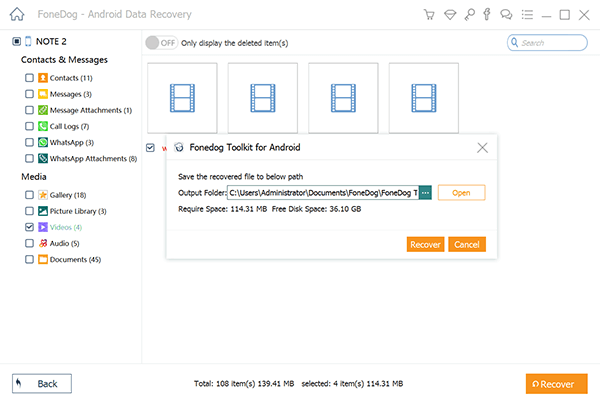
هذا كل شيء ، انتظر حتى تنتهي عملية الاسترداد قبل فصل Redmi Note 4 عن جهاز الكمبيوتر الخاص بك.
فيما يلي بعض البدائل التي يمكنك استخدامها لاستعادة جميع مقاطع الفيديو المحذوفة من Xiaomi Redmi Note 4. لقد قمنا بتضمين الخطوات الخاصة بكيفية استخدامها ، لذا تحقق منها:
اختر حلاً بناءً وبسيطًا لـ استعادة مقاطع الفيديو المحذوفة من Xiaomi Redmi Note 4. لحسن الحظ ، أحد هذه الحلول بين يديك فقط. يأتي Xiaomi Remi Note 4 مع تطبيق النسخ الاحتياطي المثبت مسبقًا والذي يسمح للمستخدمين بالنسخ الاحتياطي لبياناتهم وتطبيقاتهم بالإضافة إلى إعدادات هواتفهم. يحتوي التطبيق على واجهة بسيطة ، ولن ترى أي خيار غير ضروري عليه.
لكي تستخدمه كبديل استرداد لمقاطع الفيديو المحذوفة ، يجب أن تكون قد أنشأت نسخة احتياطية فيه من قبل. إذا قمت بذلك ، فإليك الخطوات التالية التي يمكنك اتباعها:
خطوة 1: قم بتشغيل تطبيق النسخ الاحتياطي على هاتف Xiaomi Redmi Note 4.
خطوة 2: سترى ملفات النسخ الاحتياطي ، التي تحتاج إلى تحديدها للمتابعة لاستعادتها. يمكنك اختيار واحد تلو الآخر أو تحديد جميع العناصر التي ترغب في استردادها. بعد ذلك ، انقر فوق الزر "استعادة" في الجزء السفلي من النشاط.
خطوة 3: انتظر حتى يكتمل الاسترداد ، ثم انقر فوق خيار تم. يمكنك الآن الوصول إلى مقاطع الفيديو المحذوفة في Redmi Note 4.
إذا كنت تبحث لاحقًا عن مقاطع الفيديو التي حذفتها مؤخرًا ، فإليك علاجًا آخر يمكنك القيام به لاستعادتها. هواتف Xiaomi لديها تطبيق استضافة سحابي مشابه لـ Google Drive يسمى Mi Cloud. يسمح لمستخدمي الهواتف الذكية Xiaomi بإنشاء نسخة احتياطية لأجهزتهم والاحتفاظ بها بأمان عبر السحابة.
تتمثل إحدى مزايا استخدام Mi Cloud كخزنة لبيانات النسخ الاحتياطي الخاصة بك في أنه يمكنك تنزيل بياناتك في أي جهاز تريده طالما أنك متصل بالإنترنت. هذا يعني ، سواء قمت بحذف مقاطع الفيديو في Redmi Note 4 عن طريق الخطأ أو تم إيقاف تشغيل جهازك ، على الأقل يمكنك استردادها باستخدام أي أداة Android لديك.
لاستعادة مقاطع الفيديو المحذوفة من Redmi Note 4 ، إليك الخطوات التي يجب اتباعها:
خطوة 1: للبدء ، قم بتشغيل تطبيق Mi Account في Redmi Note 4. سترى بعد ذلك ملف التعريف الخاص بك وخدمة Mi Cloud التي تحتاجها.
خطوة 2: بعد النقر على Mi Cloud ، يمكنك رؤية تفاصيل التخزين الخاصة بك بما في ذلك المساحة المتوفرة لديك والتخزين الذي استهلكته. يمكنك أيضًا رؤية بعض الخيارات بما في ذلك الاستعادة من النسخة الاحتياطية. للمتابعة ، انقر فوق عناصر Mi Cloud ضمن تفاصيل التخزين.
خطوة 3: سيُطلب منك تسجيل الدخول باستخدام حساب Mi الخاص بك مباشرةً بعد النقر فوق عناصر Mi Cloud. أدخل اسم المستخدم وكلمة المرور باستخدام أي متصفح مدعوم توفره نافذة منبثقة. يمكن لـ Xiaomi Redmi Note 4 تحديد متصفح Mi لأنه موصى به لأجهزتهم.
خطوة 4: عند تسجيل الدخول بنجاح ، يمكنك الآن الوصول إلى جميع بياناتك المتزامنة باستخدام Mi Cloud. الشيء التالي الذي عليك القيام به لاستعادة مقاطع الفيديو المحذوفة هو تحديد بيانات النسخ الاحتياطي التي ترغب في استعادتها ثم تنزيلها. أليس من السهل؟
إذا تمت مزامنة Redmi Note 4 في صور Google الخاصة بك ، فستبقى مقاطع الفيديو الخاصة بك هناك لمدة 60 يومًا تقريبًا قبل أن تختفي إلى الأبد. علاوة على ذلك ، يمكنك استخدامه لاستعادة البيانات التي حذفتها عن طريق الخطأ في جهازك والتي تتضمن مقاطع الفيديو الخاصة بك. صور Google ليست مجرد تطبيق لمشاركة الصور ولكنها أيضًا خدمة تخزين يمكنك استخدامها للاحتفاظ بالصور الرقمية ومقاطع الفيديو المهمة بالنسبة لك. للحفاظ على عناصرك في مأمن من فقدان البيانات والحذف العرضي ، تأكد من مزامنة جهازك مع صور Google من وقت لآخر.
إليك كيفية استرداد مقاطع الفيديو المحذوفة باستخدام صور Google:
خطوة 1: في هاتف Xiaomi Redmi Note 4 ، قم بتشغيل تطبيق صور Google ثم انقر فوق رمز القائمة.
خطوة 2: بعد ذلك ، اضغط على أيقونة سلة المهملات ثم اضغط لفترة طويلة على الفيديو الذي ترغب في استعادته.
خطوة 3: انقر فوق الزر "استعادة" الموجود في الجزء السفلي من الشاشة ، ثم انتظر حتى يتم استرداد المقاطع الخاصة بك في مكتبة صور Google ، وفي الألبوم الذي كانت عليه من قبل ، وفي تطبيق المعرض على هاتفك.
هل حلول استعادة البيانات هذه مفيدة؟ من بين كل هذه العلاجات التي ناقشتها ، يعد FoneDog Android Data Recovery هو الخيار الأكثر فعالية الذي يمكنك الحصول عليه. بينما يعد تطبيق صور Google و Mi Cloud و Xiaomi Backup رائعًا للنسخ الاحتياطي والاسترداد ، يوفر برنامج FoneDog المذهل هذا عملية استرداد أكثر أمانًا لا تخاطر بجهازك.
شيء آخر هو أنه لا يتطلب اتصال إنترنت ثابتًا فقط حتى تتمكن من نسخ جميع بياناتك احتياطيًا لاستعادتها لاحقًا. يعمل برنامج الاسترداد هذا أيضًا بشكل جيد مع مجموعة كبيرة من أجهزة Android بما في ذلك Redmi Note 4 وهواتف Android الذكية الأخرى. يمكن أن تتعرض مقاطع الفيديو الخاصة بك للمخاطر والأذى في كل مرة. ولهذا السبب يجب عليك الاحتفاظ بأداة استرداد مثل FoneDog يمكن الوصول إليها دائمًا على جهاز الكمبيوتر الخاص بك.
اترك تعليقا
تعليق
مقالات ساخنة
/
مثير للانتباهممل
/
بسيطصعبة
:شكرا لك! إليك اختياراتك
Excellent
:تقييم 4.5 / 5 (مرتكز على 81 التقييمات)